有的小伙伴会问小编360软件管家一键卸载怎么关闭,下面小编就为大家详细的介绍一下,想知道的话就来看看吧,相信一定会帮到你们的。
360软件管家一键卸载怎么关闭?360软件管家一键卸载关闭教程
1、首先选择【360软件管家】进入。
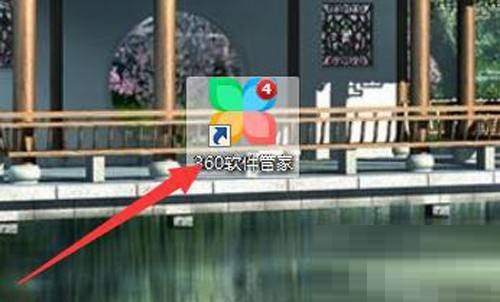
2、然后在“360软件管家”的工具栏上,选择【菜单】图标进入。
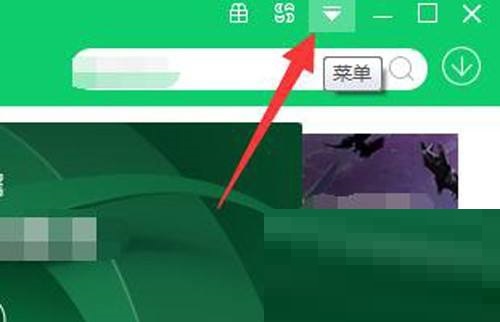
3、在“菜单”弹出下拉框中,选择【设置】进入。
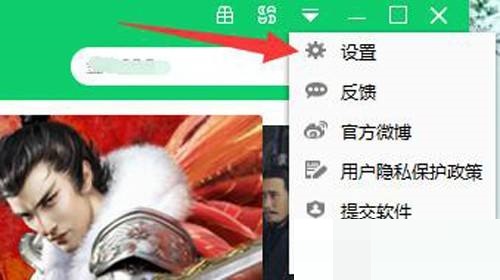
4、接着在“360软件管家-设置”弹框中,切换到【卸载设置】进入。
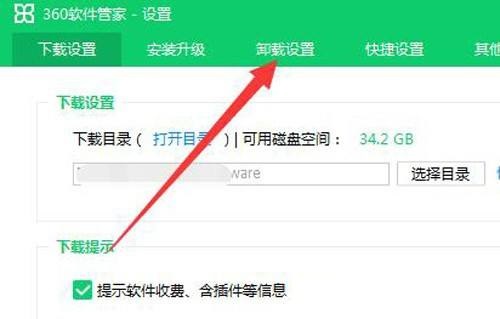
5、最后在“卸载设置”版面中,取消【开启一键卸载功能】选项,选择【确定】完成。
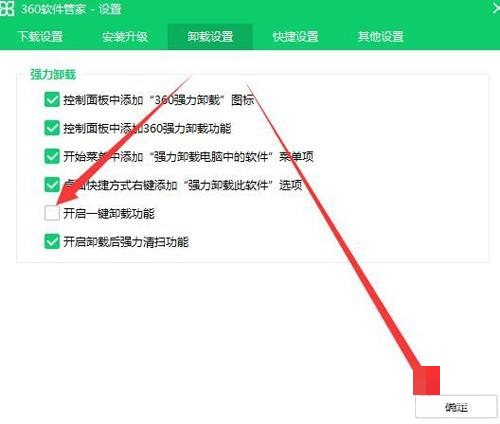
以上就是360软件管家一键卸载怎么关闭的全部内容,更多精彩教程请关注软件之家!


Bandizip怎么设置字体颜色?Bandizip设置字体颜色教程
2024-01-24 / 35.2M

畅玩云游戏软件官方版v1.0.2_中文安卓app手机软件下载
2024-01-24 / 94.2M

2024-01-24 / 23.2M

天天云游app手机版v1.0.1_中文安卓app手机软件下载
2024-01-24 / 59.0M

2024-01-24 / 3.9M

luckstore云电脑v4.3.35.2_中文安卓app手机软件下载
2024-01-24 / 55.1M
